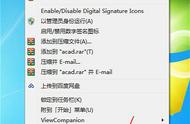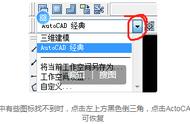14.在产品许可激活选项中选择我具有 Autodesk提供的激活码,如图 16所示。

15.打开解压出来的安装包中的 AutoCAD2018注册机 64位文件夹中的注册机应用程序,用鼠标右键单击选择【以管理员身份运行】,如图 17所示。

注:此安装教程是用 64位 AutoCAD2018 安装包在 Windows8.1 64 位操作系统安装 CAD2018,所以选用 64位
注册机,如需安装在 32位的操作系统上,则应选择 32位安装包和 32为的注册机文件,操作步骤同 64位
安装步骤。
16. 注册机界面如图 18所示,把申请号复制到注册机里面的 Request,先点击“PATCH” 按钮,再点击 "GENERATE"按钮,然后复制激活码,粘贴激活码,最后点击 按钮即可,如

提示:复制和粘贴的时候只能用快捷键"Ctrl C"和"Ctrl V"
17.然后出现激活完成对话框,单击完成按钮,安装完成,如图 20所示。